미디어 변환기 어떤 프로그램을 사용하고 계신가요? 기능은 만족하십니까?
비디오용 파일의 종류가 너무 많아서 일일이 외우기도 힘들 지경입니다. 게다가 그 많은 미디어 종류를 거의 대부분 지원하는 프로그램을 찾기도 힘든 실정입니다. 오늘 소개해 드리는 프로그램이 이러한 고민들을 해결하는데 큰 힘이 될 것으로 믿습니다.
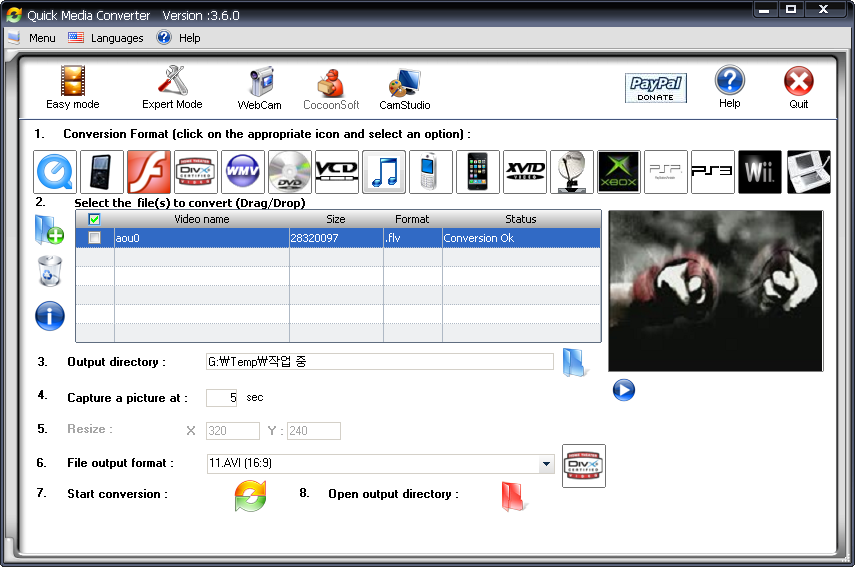
동영상 파일 형식이 너무 많아서 일일이 지원하는 재생기를 찾아서, 그리고 그 영상 파일에 맞는 코덱을 찾아서 시청하거나 혹은 서로 다른 영상 파일 형식으로 변환해야 할 필요가 있을 때 솔직히 귀찮기도 하지만 난감하죠. 입맛에 맞는 프로그램을 찾는 것은 둘째 치고 제대로 지원해 주는 프로그램을 구하기도 힘듭니다.
이런 경우 Quick Media Converter를 추천합니다.
우선 많은 영상 파일 형식을 지원합니다. 예를 들어, FLV 파일을 AVI 파일로 변환하는 것 뿐만 아니라 FLV 파일을 다른 유명한 영상 파일 형식으로 변환하는 것 역시 지원합니다. FLV 파일을 AVI, DIVX, XVID, MPEG, MP4 등의 파일 형식으로 변환하는 것처럼 말이지요. FLV 파일을 AVI 파일로 변환하는 것 외에 역으로 AVI 파일을 FLV로 포맷을 바꾼다든가, XVID 형식의 파일을 FLV로 바꾸는 등의 변환 작업 역시 가능합니다.
또 다른 주요 특징으로는 iPod나 iPhone에서 호환 가능한 포맷으로의 변환도 지원한다는 점입니다.
인터페이스는 매우 직관적입니다. 위 그림에서 보는 것처럼 1에서 8번까지 그냥 순서대로 따라 하면 됩니다.
① 변환하고자 하는 파일 형식을 아이콘을 클릭하여 선택합니다.
 왼쪽부터 순서대로 QuickTime용 MOV 형식, iPod용 MP4 형식, 웹 게시용 FLV 형식, AVI 형식(Divx 코덱), 윈도우 미디어 플레이용 WMV 형식, DVD 형식, VCD 형식, 오디오 파일로 변환 혹은 추출, 모바일용 3GP 또는 3G2 형식, iPhone MP4 형식, AVI 형식(Xvid 코덱), TS 형식, Xbox용 형식, PSP용 형식, PS3용 형식, Wii용 고화질 형식, NDS용 형식입니다.
왼쪽부터 순서대로 QuickTime용 MOV 형식, iPod용 MP4 형식, 웹 게시용 FLV 형식, AVI 형식(Divx 코덱), 윈도우 미디어 플레이용 WMV 형식, DVD 형식, VCD 형식, 오디오 파일로 변환 혹은 추출, 모바일용 3GP 또는 3G2 형식, iPhone MP4 형식, AVI 형식(Xvid 코덱), TS 형식, Xbox용 형식, PSP용 형식, PS3용 형식, Wii용 고화질 형식, NDS용 형식입니다.
② 변환할 파일을 선택합니다. (드래그 앤 드롭을 지원합니다.)
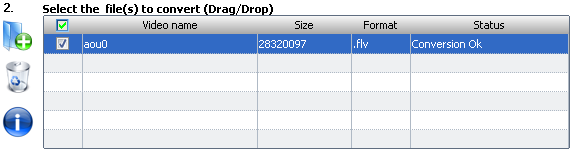
앞에 보이는 아이콘을 이용하거나 아니면 탐색기에서 바로 드래그 앤 드롭을 이용하면 됩니다.
③ 변환한 결과물 파일이 저장될 폴더를 지정합니다.

④ 지정한 시간이 흐른 후에 자동으로 화면이 캡쳐됩니다.

여기서 캡쳐된 이미지(.jpeg)가 ③에서 지정한 폴더에 함께 저장됩니다.
⑤ 화면 크기를 재조정합니다. 경우에 따라 선택하지 못할 수도 있습니다.

⑥ 이곳은 ①의 선택에 따라 자동으로 채워집니다.

⑦ 둥근 화살표 아이콘을 클릭하면 변환이 시작됩니다.

⑧ 변환이 완료되면 결과물 확인을 위하여 저장된 폴더를 엽니다.

Quick Media Converter 3.6.0이 지원하는 파일 형식은 다음과 같습니다.
무엇보다 이 프로그램은 프리웨어라는 점입니다. ^^
이곳(Cocoon Software)에서 다운로드 가능합니다. 혹은 바로 다운로드 가능한 링크입니다.
비디오용 파일의 종류가 너무 많아서 일일이 외우기도 힘들 지경입니다. 게다가 그 많은 미디어 종류를 거의 대부분 지원하는 프로그램을 찾기도 힘든 실정입니다. 오늘 소개해 드리는 프로그램이 이러한 고민들을 해결하는데 큰 힘이 될 것으로 믿습니다.
Quick Media Converter
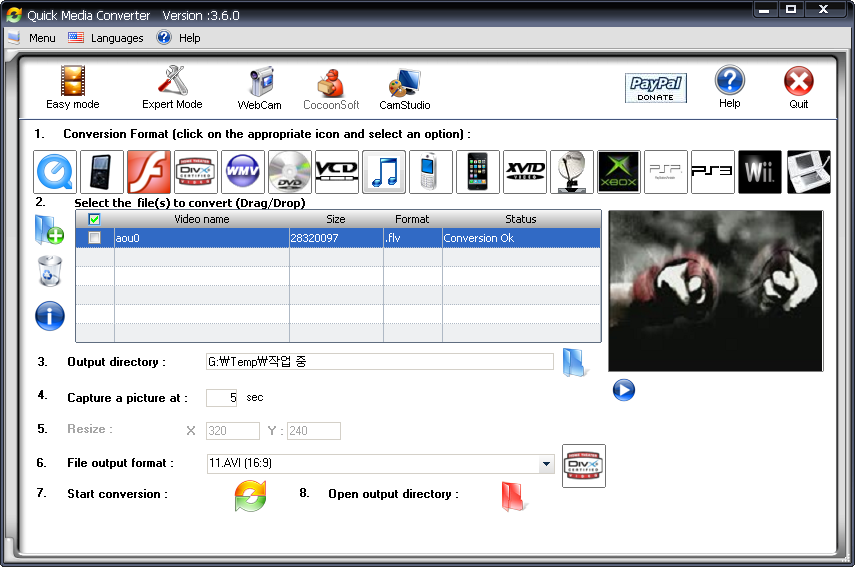
동영상 파일 형식이 너무 많아서 일일이 지원하는 재생기를 찾아서, 그리고 그 영상 파일에 맞는 코덱을 찾아서 시청하거나 혹은 서로 다른 영상 파일 형식으로 변환해야 할 필요가 있을 때 솔직히 귀찮기도 하지만 난감하죠. 입맛에 맞는 프로그램을 찾는 것은 둘째 치고 제대로 지원해 주는 프로그램을 구하기도 힘듭니다.
이런 경우 Quick Media Converter를 추천합니다.
우선 많은 영상 파일 형식을 지원합니다. 예를 들어, FLV 파일을 AVI 파일로 변환하는 것 뿐만 아니라 FLV 파일을 다른 유명한 영상 파일 형식으로 변환하는 것 역시 지원합니다. FLV 파일을 AVI, DIVX, XVID, MPEG, MP4 등의 파일 형식으로 변환하는 것처럼 말이지요. FLV 파일을 AVI 파일로 변환하는 것 외에 역으로 AVI 파일을 FLV로 포맷을 바꾼다든가, XVID 형식의 파일을 FLV로 바꾸는 등의 변환 작업 역시 가능합니다.
또 다른 주요 특징으로는 iPod나 iPhone에서 호환 가능한 포맷으로의 변환도 지원한다는 점입니다.
인터페이스는 매우 직관적입니다. 위 그림에서 보는 것처럼 1에서 8번까지 그냥 순서대로 따라 하면 됩니다.
① 변환하고자 하는 파일 형식을 아이콘을 클릭하여 선택합니다.

② 변환할 파일을 선택합니다. (드래그 앤 드롭을 지원합니다.)
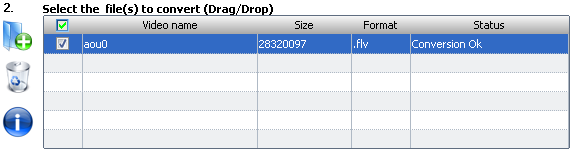
앞에 보이는 아이콘을 이용하거나 아니면 탐색기에서 바로 드래그 앤 드롭을 이용하면 됩니다.
③ 변환한 결과물 파일이 저장될 폴더를 지정합니다.
④ 지정한 시간이 흐른 후에 자동으로 화면이 캡쳐됩니다.
여기서 캡쳐된 이미지(.jpeg)가 ③에서 지정한 폴더에 함께 저장됩니다.
⑤ 화면 크기를 재조정합니다. 경우에 따라 선택하지 못할 수도 있습니다.
⑥ 이곳은 ①의 선택에 따라 자동으로 채워집니다.
⑦ 둥근 화살표 아이콘을 클릭하면 변환이 시작됩니다.
⑧ 변환이 완료되면 결과물 확인을 위하여 저장된 폴더를 엽니다.
Quick Media Converter 3.6.0이 지원하는 파일 형식은 다음과 같습니다.
- FLV, AVI, DIVX, XVID, MPEG, MPEG 2, MP3, MP4, MPEG4
- Real Media TS QuickTime, PSP
- iPod iPhone WMV VCD 3GP 3G2
- M4A AMR H264 H263
무엇보다 이 프로그램은 프리웨어라는 점입니다. ^^
이곳(Cocoon Software)에서 다운로드 가능합니다. 혹은 바로 다운로드 가능한 링크입니다.
'컴퓨터 관련 > Utilities' 카테고리의 다른 글
| 국산 CD/DVD 버닝 & 가상 드라이브 유틸리티- 이응 (1) | 2009.02.10 |
|---|---|
| 무료 Acronis True Image 10 (19) | 2009.02.04 |
| Windows XP Login 화면 Windows 7 Login 화면으로 바꾸기 (2) | 2009.02.03 |
| 프리웨어: Everything - 정말 빠른 파일/폴더 검색기 (0) | 2008.12.09 |
| 멋지고 잘 만들어진 화면 보호기(ScreenSaver) 모음 (2) | 2008.09.30 |